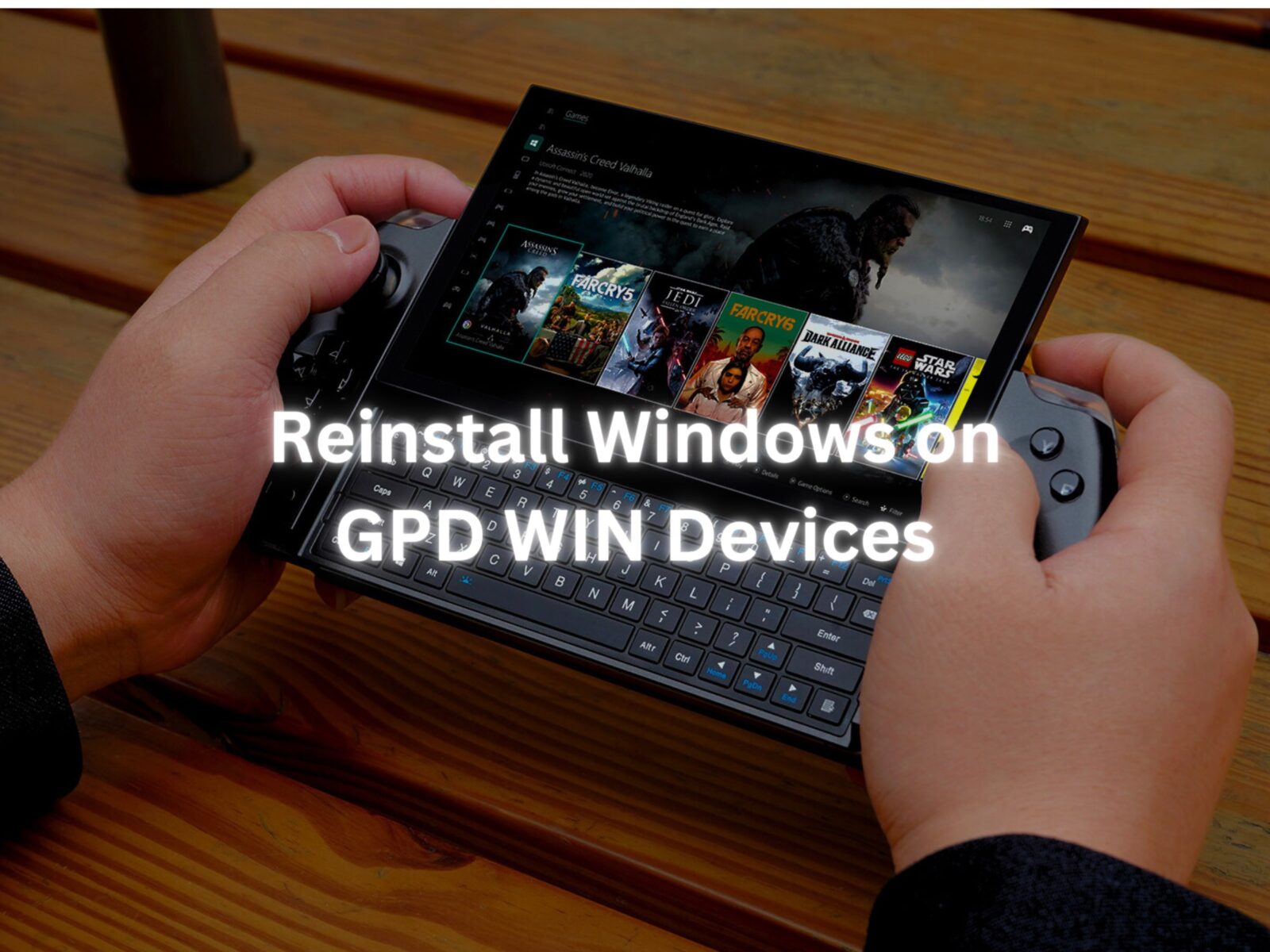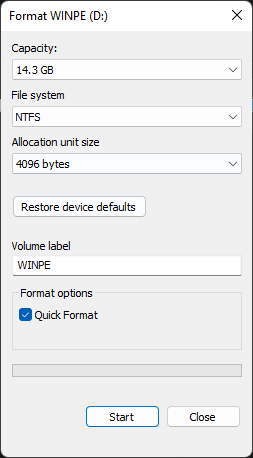La reinstallazione del sistema operativo può essere effettuata per diversi motivi. Se qualcosa è andato storto o se volete semplicemente dare una rinfrescata al vostro PC o a GPD WIN, questa guida vi mostrerà come effettuare un’installazione pulita.
Questa guida può essere utilizzata per tutti i dispositivi GPD di DroiX. Per questa dimostrazione si utilizzerà il GPD Win 4.
Avrete bisogno di:
- Chiavetta USB da 16 GB o più grande
- PC separato, se non è possibile accedere al dispositivo GPD
- Caricabatterie
Impostazione della chiavetta USB
Il primo passo è il più difficile, quindi assicuratevi di seguire e ricontrollare quello che fate. Questa operazione può essere eseguita sul dispositivo GPD, ma se non è possibile, è necessario utilizzare un altro computer. Questa operazione può essere eseguita su macOS o su Linux, ma noi utilizzeremo Windows 11.
Formattare la chiavetta USB
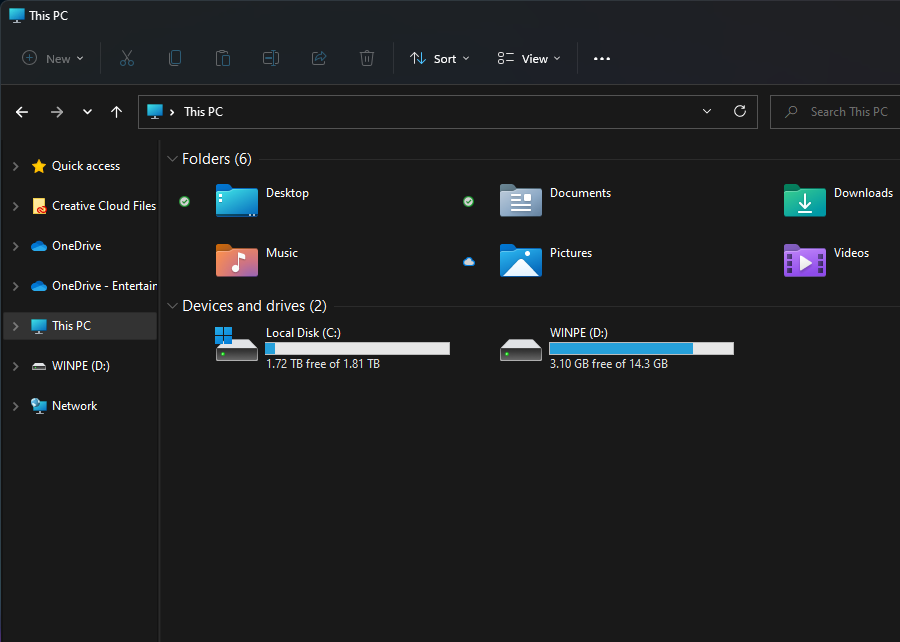
La prima cosa da fare è formattare la chiavetta USB; questa operazione cancellerà l’intera unità, quindi assicuratevi di eseguire un backup di tutto ciò che desiderate conservare. La chiavetta USB si trova sotto “Questo PC”, come mostrato sopra.
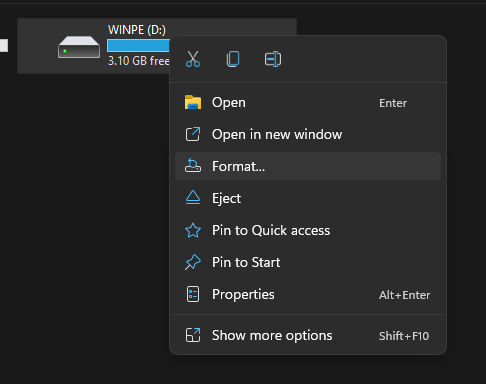
Quando siete pronti, fate clic con il tasto destro del mouse sulla chiavetta USB e fate clic su “Formatta”. Si aprirà una nuova finestra.
Da qui è possibile formattare la chiavetta USB. La capacità e la dimensione dell’unità di allocazione possono essere lasciate invariate. Assicurarsi che il File System sia impostato su ‘NTFS’ e che l’etichetta del volume sia ‘WINPE‘. Un formato rapido è sufficiente. Quando si fa clic su “Avvia” viene visualizzato un avviso, fare clic su “OK”.
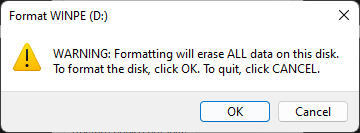
Una volta completata la formattazione, viene visualizzata una finestra che lo segnala.
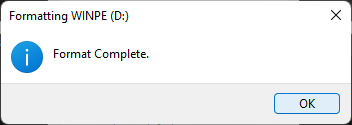
Preparare i file di installazione
Ora che l’USB è pronta, possiamo scaricare e impostare i file necessari per l’installazione di Windows. È possibile scaricare i file di installazione per il proprio dispositivo da GPD seguendo il seguente link.
GPD Win 4:
GPD WIN 4 Firmware & Driver & BIOS – Shenzhen GPD Technology Co., Ltd._01051328_827
GPD Win Max 2:
GPD WIN Max 2 2023 Firmware & Driver & BIOS – Shenzhen GPD Technology Co., Ltd.
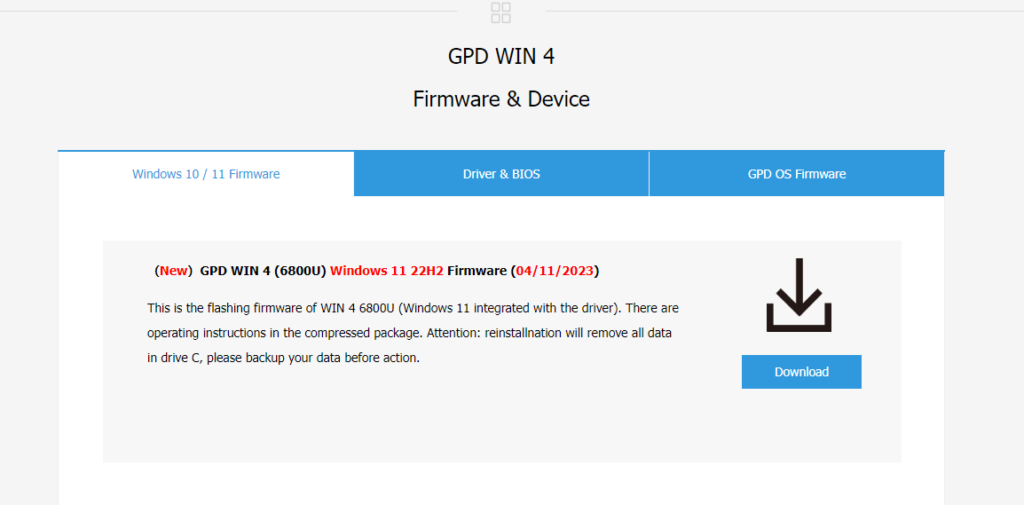
Una volta trovata l’installazione per il vostro dispositivo , fate clic su “Download”. Verrà visualizzata la pagina di download su Google Drive.

Fare di nuovo clic su “Download” e si aprirà una pagina di conferma.
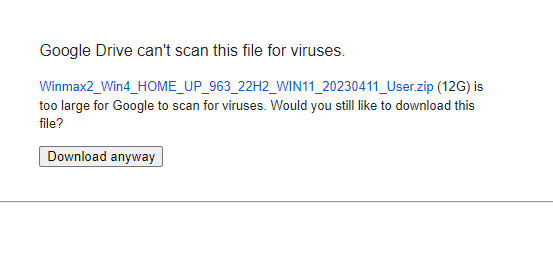
Fare clic su “Scarica comunque” per scaricare il file. Verrà scaricato un file ZIP sul computer.
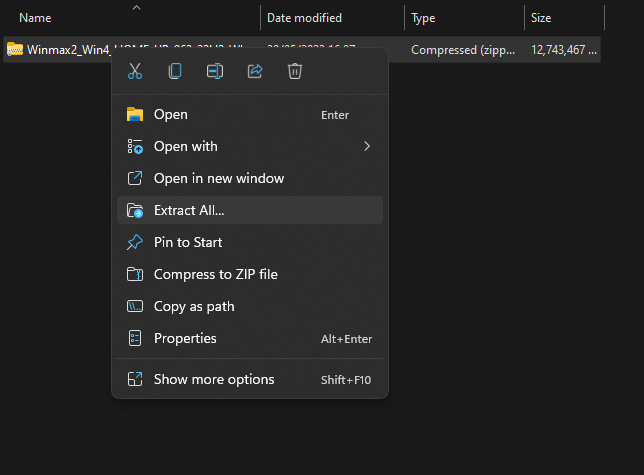
Individuare il file ZIP scaricato, fare clic con il pulsante destro del mouse e selezionare “Estrai tutto…”. Si aprirà una nuova finestra.
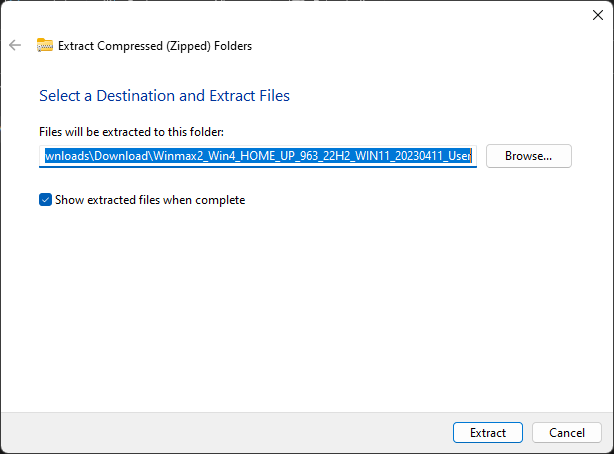
Una volta aperta la finestra di estrazione, fare clic su “Estrai”. Verrà visualizzata una barra di avanzamento che indica il tempo necessario per l’estrazione.
Una volta estratti i file, aprire la nuova cartella e quella contenuta fino a trovare i file di installazione, come si può vedere nella foto qui sotto. Selezionate tutti i file e copiateli sulla chiavetta USB appena formattata. A tal fine è possibile aprire la chiavetta USB in una nuova finestra. Fare clic su Ctrl+A per selezionare tutti i file e trascinarli sulla chiavetta USB. Verrà visualizzata un’altra finestra di avanzamento per indicare la durata della copia.
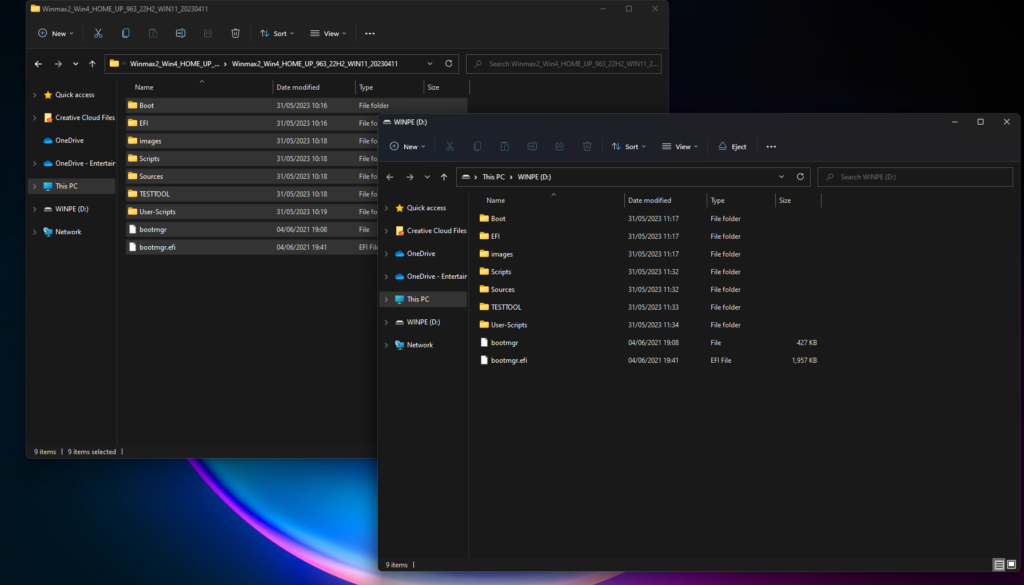
Installazione di Windows sul dispositivo GPD Win
Ora si è pronti a installare Windows sul dispositivo GPD.


Assicurarsi che la chiavetta USB sia collegata alla porta USB nella parte superiore del dispositivo. È quindi possibile premere il pulsante di accensione sulla parte superiore del dispositivo. Per la prossima sezione è necessario utilizzare la tastiera, facendo scorrere lo schermo verso l’alto.
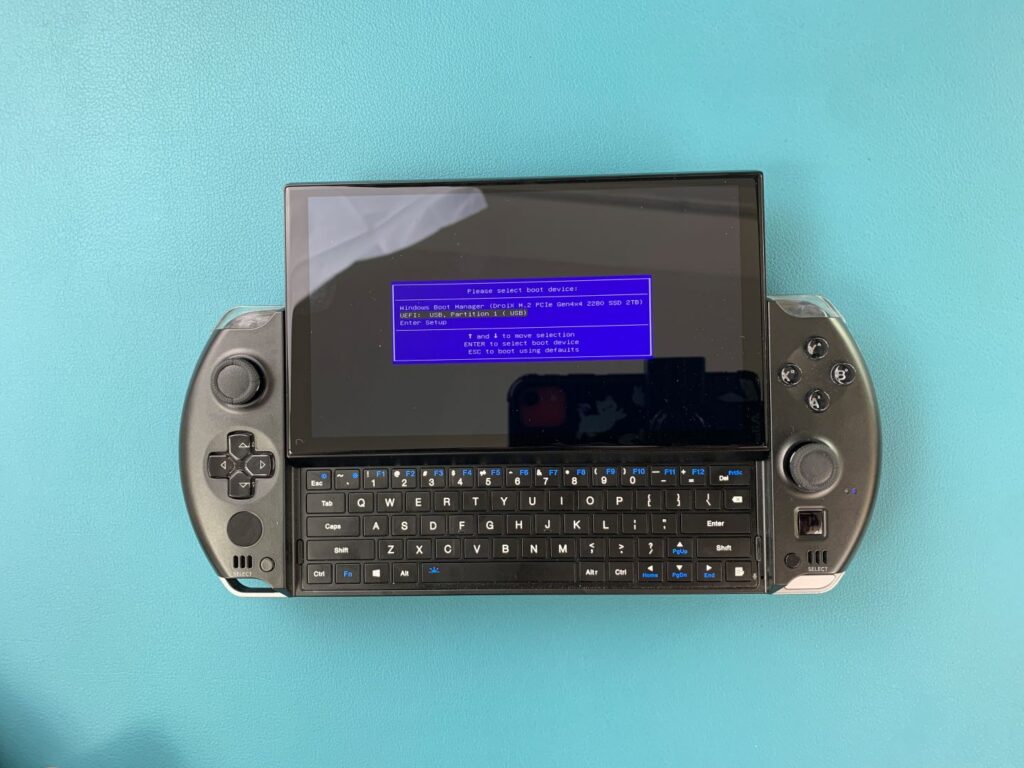
Tenere premuto Fn e il tasto 7 (F7) finché non si arriva al menu di avvio, come si vede sopra. Fare clic sul tasto Freccia giù per evidenziare la chiavetta USB e fare clic su Invio per selezionarla e avviarla.

La schermata di caricamento di GPD viene visualizzata mentre il dispositivo si prepara.

Il dispositivo si avvia dall’unità USB e carica ed esegue automaticamente uno script per installare una nuova copia di Windows. Lasciate semplicemente correre quando questo accade.
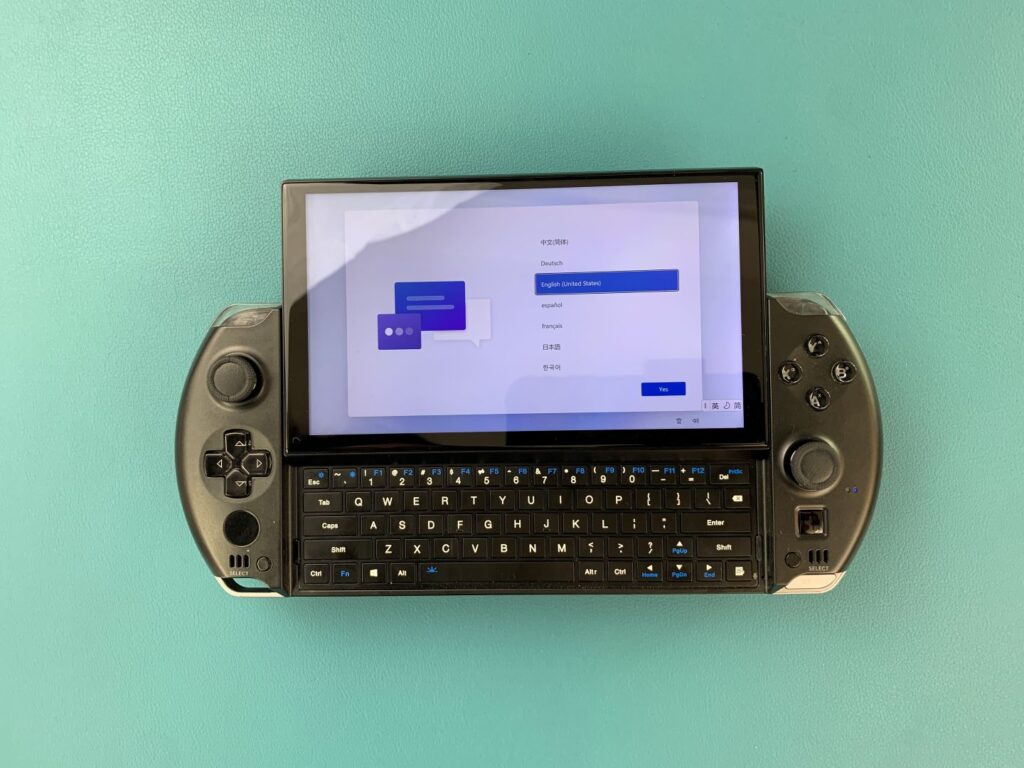

Una volta completato, si accede al processo di installazione di Windows. Eseguitelo con le impostazioni che preferite, come fareste con qualsiasi PC.

L’installazione si concluderà, attendere qualche minuto.
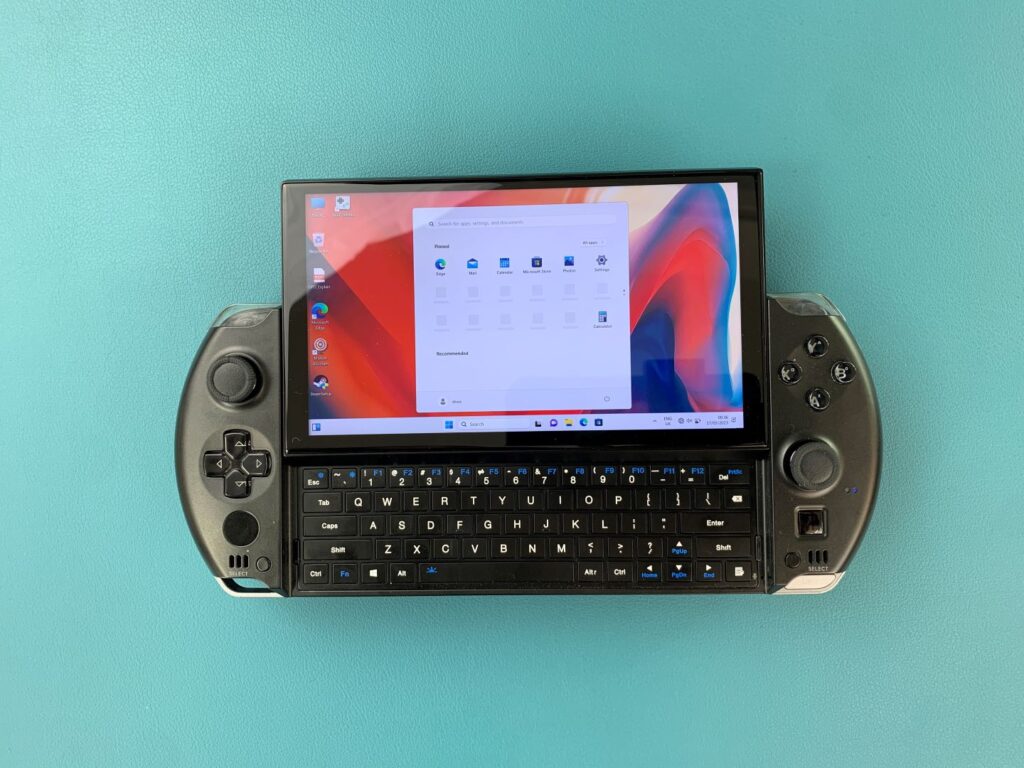
Verrà visualizzata la schermata iniziale di Windows. Congratulazioni, è stata eseguita la reinstallazione di Windows sul dispositivo GPD. Siete liberi di rimuovere la chiavetta USB e di dedicarvi al gioco!
Per saperne di più sul dispositivo, consultate la pagina del prodotto qui.
Per saperne di più sulle altre offerte e sui prodotti, date un’occhiata agli altri articoli della Knowledge Base qui